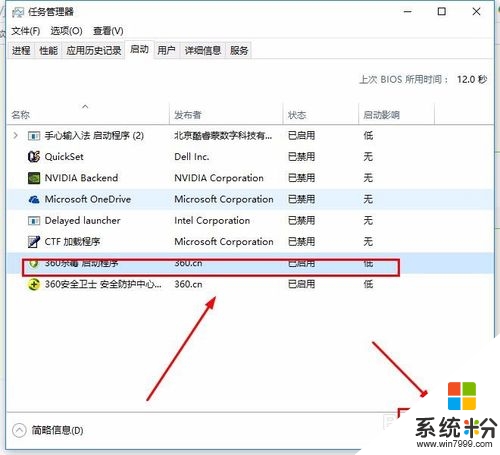W10开机启动项怎么减少,W10禁止开机启动项的方法
发布时间:2016-05-13 10:52:58 浏览数:
用户在使用win10系统的时候觉得开机的时间有点长,后来发现是开机启动项过多导致的,那么W10开机启动项怎么减少?这些启动项目要怎么禁止掉?下面小编就跟大家说说W10开机启动项减少的方法。
W10开机启动项减少的方法:
1、在小娜中输入msconfig,打开显示的【系统配置】;
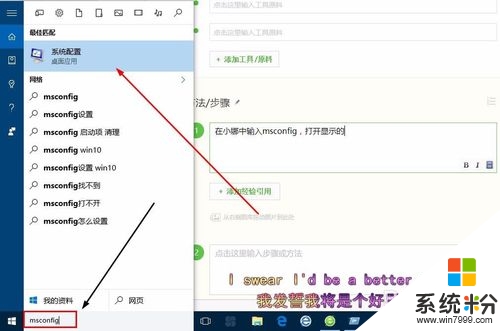
2、当然,你也可以在运行中输入msconfig,打开【系统配置】;
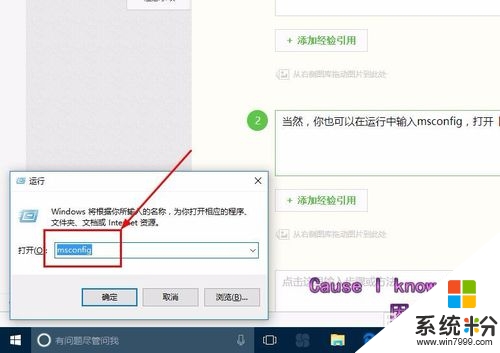
3、接下来显示【用户账户控制】,你只需要点击【是】即可;
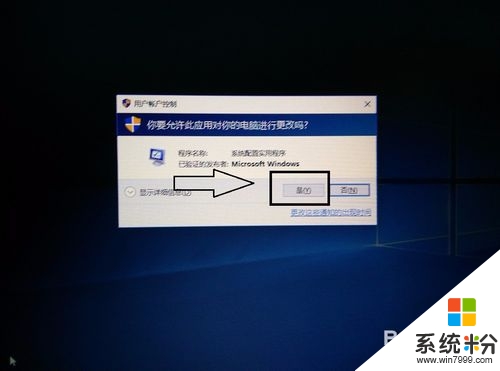
4、切换到【启动】选项卡,点击【打开任务管理器】按钮,链接到任务管理器;
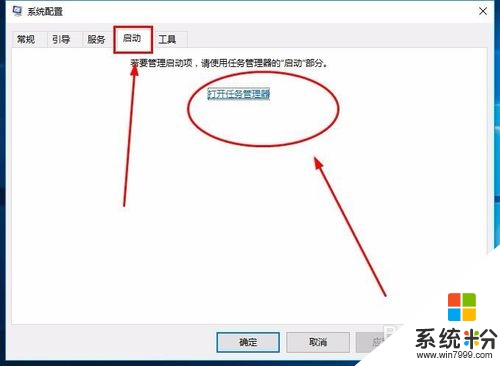
5、在开机启动程序中选中哪些不必要的开机启动程序,点击下方的【禁用】按钮即可;
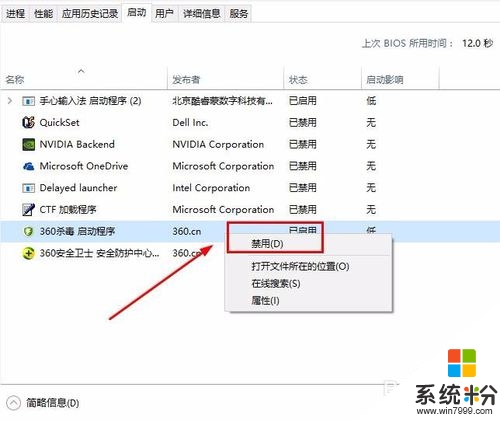
6、当然,你也可以在选中程序之后,右键单击,选择【禁止开机启动】;